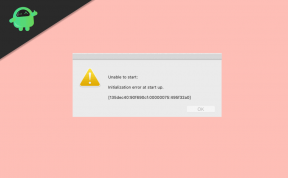फिक्स: सी ऑफ थीव्स फुल स्क्रीन काम नहीं कर रहा है
अनेक वस्तुओं का संग्रह / / September 01, 2022
सी ऑफ थीव्स एक PvP गेम है जो आजकल अपनी अनूठी गेम स्टोरी और गेम स्टाइल के कारण काफी लोकप्रिय हो रहा है। खेल समुद्री लुटेरों और ऊंचे समुद्रों पर आधारित है, जहां आप विभिन्न जहाजों में घूम सकते हैं और खोए हुए खजाने की खोज कर सकते हैं, हालांकि तब से इसके लॉन्च के बाद, कई उपयोगकर्ताओं को सी ऑफ थीव्स फुल स्क्रीन नॉट वर्किंग का सामना करना पड़ रहा है, और कई प्रयासों के बावजूद इसे ठीक करने में सक्षम नहीं है। मुद्दा।
इस गाइड में, हम यह देखने के लिए विषय पर स्पर्श करने का इरादा रखते हैं कि समस्या का कारण क्या है और इसे ठीक करने के लिए कुछ समस्या निवारण विधियां क्या हैं। इस गेम में अविश्वसनीय लड़ाकू यांत्रिकी और शानदार ग्राफिक्स हैं जो इसे दिलचस्प बनाते हैं। लेकिन फिर से यह समस्या केवल पीसी उपयोगकर्ताओं के लिए और केवल विंडोज 10 और 11 उपयोगकर्ताओं के लिए मौजूद है। हालाँकि यह कोई बड़ी समस्या नहीं है, लेकिन फ़ुलस्क्रीन मोड के बिना, गेम खेलना उतना मज़ेदार नहीं है।

पृष्ठ सामग्री
-
फिक्स: सी ऑफ थीव्स फुल स्क्रीन काम नहीं कर रहा है
- विधि 1: गेम मोड को फ़ुलस्क्रीन पर सेट करें
- विधि 2: नियंत्रण सेटिंग्स सक्षम करें
- विधि 3: गेम अपडेट करें
- विधि 4: टास्कबार को मैन्युअल रूप से छुपाएं
- विधि 5: गेम में तृतीय-पक्ष ओवरले अक्षम करें
- विधि 6: एक्सप्लोरर प्रक्रिया समाप्त करें
- विधि 7: स्थानीय समूह नीति बदलें
- विधि 8: एज UI के लिए रजिस्ट्री कुंजियाँ बदलें
- विधि 9: चोरों का सागर रीसेट करें
- विधि 10: कर्सर लॉक का प्रयोग करें
- निष्कर्ष
फिक्स: सी ऑफ थीव्स फुल स्क्रीन काम नहीं कर रहा है
अंत में, कोई भी गेम पूरी तरह से बग-मुक्त नहीं होता है, और इस तरह के मुद्दे समय-समय पर उठते रहते हैं। संदर्भ के लिए, पीसी उपयोगकर्ताओं के लिए इस गेम के लॉन्च के बाद से फुलस्क्रीन की समस्या समाप्त हो गई है। हालाँकि, यह कोई बग/त्रुटि नहीं है, बल्कि एक छोटी सी असुविधा है क्योंकि फ़ुलस्क्रीन मोड में गेम बहुत बेहतर दिखता है। इसे ठीक करने के लिए यहां कुछ समस्या निवारण विधियां दी गई हैं।
विधि 1: गेम मोड को फ़ुलस्क्रीन पर सेट करें
चूंकि गेम डिफ़ॉल्ट रूप से फुलस्क्रीन मोड के साथ नहीं आता है, आप इसे सेटिंग मेनू से मैन्युअल रूप से सक्षम कर सकते हैं। ऐसा करने के लिए, नीचे दिए गए चरणों का पालन करें:
- गेम खोलें और सेटिंग्स> वीडियो सेटिंग्स पर नेविगेट करें।

विज्ञापनों
- यहां डिस्प्ले मोड के तहत, फुलस्क्रीन मोड पर स्विच करें।
- बदलाव देखने के लिए अपना गेम रीस्टार्ट करें।
विधि 2: नियंत्रण सेटिंग्स सक्षम करें
किसी भी गेम के साथ फ़ुलस्क्रीन से संबंधित समस्याओं को ठीक करने के लिए यह एक बहुत ही सामान्य तरीका है। फिक्स का परीक्षण रेडिट समुदाय के कई उपयोगकर्ताओं द्वारा भी किया जाता है जो नियमित रूप से सी ऑफ थीव्स खेलते हैं।
फ़ुल स्क्रीन फ़िक्स [पीसी] के साथ समस्याएँ से समुद्री चोर
माउस कर्सर के गेमप्ले में हस्तक्षेप करने के कारण यह समस्या उत्पन्न होती है क्योंकि यह गलती से टास्कबार को ट्रिगर कर देता है और गेम को पल भर के लिए रोक देता है। यहां बताया गया है कि आप इसे कैसे ठीक कर सकते हैं:
- नियंत्रण कक्ष खोलें और उपयोगकर्ता खाते अनुभाग में नेविगेट करें।

विज्ञापनों
- यहां उपयोगकर्ता खाता नियंत्रण सेटिंग्स पर जाएं और इस सेटिंग को हमेशा सूचित करने के लिए बदलें।
- सेटिंग्स को सहेजें और यह देखने के लिए कि क्या समस्या बनी रहती है, गेम को पुनरारंभ करें।
विधि 3: गेम अपडेट करें
ज्यादातर मामलों में, डेवलपर्स कई गेम अपडेट पैच लगाते हैं जो ऐसे छोटे मुद्दों को ठीक करने का इरादा रखते हैं। चूंकि गेम को पहली बार लॉन्च किए जाने पर समस्या का सामना करना पड़ रहा था, इसलिए यह बहुत संभव है कि नवीनतम गेम अपडेट में उसी के लिए फिक्स हो। इसलिए गेम को नवीनतम संस्करण में अपडेट करना सुनिश्चित करें।
विधि 4: टास्कबार को मैन्युअल रूप से छुपाएं
विशेष उपयोगिता कार्यक्रम हैं जैसे टास्कबार छुपाएं, जो आपको फुलस्क्रीन प्रभाव देते हुए गेम खेलते समय टास्कबार को मैन्युअल रूप से छिपाने में मदद कर सकता है। सी ऑफ थीव्स समुदाय के कई उपयोगकर्ता फ़ुलस्क्रीन समस्या से निपटने के लिए एक ही प्रोग्राम का उपयोग कर रहे हैं।
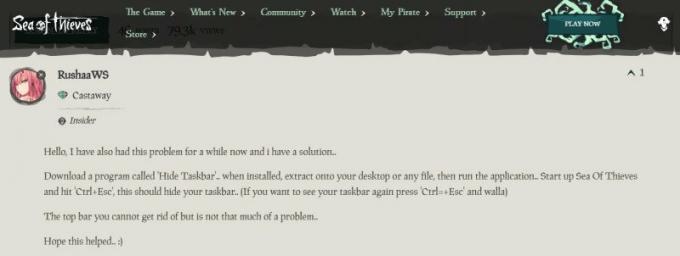
विज्ञापनों
- सबसे पहले, योरू पीसी पर हाइड टास्कबार को डाउनलोड और इंस्टॉल करें।
- सॉफ्टवेयर चलाएं और सी ऑफ थीव्स गेम्स चलाएं।
- गेम को फुलस्क्रीन मोड में चलाएं, और फिर अपने टास्कबार को छिपाने के लिए 'Ctrl+Esc' बटन दबाएं।
विधि 5: गेम में तृतीय-पक्ष ओवरले अक्षम करें
ऐसा लगता है कि कुछ लोकप्रिय ऐप्स का अपना ओवरले प्रोग्राम है जो अंततः पृष्ठभूमि में चल सकता है और फ़ुलस्क्रीन मोड से संबंधित समस्याओं का कारण बन सकता है। आप उन्हें निम्नानुसार अक्षम कर सकते हैं:
डिसॉर्डर ओवरले अक्षम करें
- डिस्कॉर्ड ऐप लॉन्च करें > नीचे गियर आइकन पर क्लिक करें।
- ऐप सेटिंग्स के तहत ओवरले पर क्लिक करें।
- इन-गेम ओवरले टॉगल सक्षम करें को बंद करें।
- परिवर्तनों को लागू करने के लिए अपने पीसी को रीबूट करना सुनिश्चित करें।
Xbox गेम बार अक्षम करें
- विंडोज सेटिंग्स को खोलने के लिए विंडोज + आई कीज दबाएं।
- गेमिंग पर क्लिक करें> गेम बार पर जाएं> गेम बार विकल्प का उपयोग करके रिकॉर्ड गेम क्लिप, स्क्रीनशॉट और प्रसारण बंद करें।
यदि मामले में, आप गेम बार विकल्प का पता लगाने में असमर्थ हैं, तो बस इसे विंडोज सेटिंग्स मेनू से खोजें।
Nvidia GeForce अनुभव ओवरले अक्षम करें
- Nvidia GeForce अनुभव ऐप लॉन्च करें> सेटिंग पर जाएं।
- सामान्य टैब> इन-गेम ओवरले विकल्प को अक्षम करें पर क्लिक करें।
- अंत में, परिवर्तनों को लागू करने के लिए पीसी को पुनरारंभ करें, और गेम को फिर से लॉन्च करें।
विज्ञापन
यह भी ध्यान रखें कि आपको कुछ अन्य ओवरले ऐप्स जैसे एमएसआई आफ्टरबर्नर, रिवाट्यूनर, आरजीबी सॉफ़्टवेयर, या किसी अन्य तृतीय-पक्ष ओवरले ऐप्स को अक्षम करना चाहिए जिन्हें आपने अपने पीसी पर इंस्टॉल किया है।
विधि 6: एक्सप्लोरर प्रक्रिया समाप्त करें
आधिकारिक सी ऑफ थीव्स समुदाय के विभिन्न सदस्यों के अनुसार, Explorer.exe प्रक्रिया को समाप्त करने से फ़ुलस्क्रीन समस्या को ठीक करने में मदद मिलती है। यहां बताया गया है कि आप ऐसा कैसे कर सकते हैं।

- कार्य प्रबंधक खोलें और विकल्प टैब पर नेविगेट करें।
- हमेशा शीर्ष विकल्प चुनें, अब विवरण टैब पर जाएं।
- यहां Explorer.exe ढूंढें और इसकी प्रक्रिया समाप्त करें।

- अब आप गेम को फिर से चला सकते हैं यह देखने के लिए कि क्या यह फुलस्क्रीन मोड को सपोर्ट करता है।
विधि 7: स्थानीय समूह नीति बदलें
आधिकारिक सी ऑफ थीव्स रेडिट की कई टिप्पणियों के अनुसार, स्थानीय समूह नीति को बदलने से आपको फ़ुलस्क्रीन समस्या को ठीक करने में मदद मिलेगी। यहां बताया गया है कि आप यह कैसे कर सकते हैं:
- सबसे पहले, विंडोज सर्च बार में "gpedit.msc" सर्च करके ग्रुप पॉलिसी एडिटर चलाएं।
- बाईं ओर के फोल्डर से कंप्यूटर कॉन्फ़िगरेशन> एडमिनिस्ट्रेटिव टेम्प्लेट> विंडोज कंपोनेंट्स> एज यूआई चुनें।
- एज यूआई विकल्पों में, 'एज स्वाइप की अनुमति दें' चुनें और संपादित करें चुनें।
- ऊपरी बाएं कोने से, अक्षम करें पर क्लिक करें और फिर ठीक बटन दबाएं।
- स्थानीय समूह नीति संपादक को बंद करें और परिवर्तन देखने के लिए पीसी को पुनरारंभ करें।
विधि 8: एज UI के लिए रजिस्ट्री कुंजियाँ बदलें
फ़ुलस्क्रीन मोड सहित कई समस्याओं को रजिस्ट्री संपादक के माध्यम से ठीक किया जा सकता है। नीचे दिए गए चरण आपको इसे हल करने में मदद करेंगे।
- "Regedit" कमांड की खोज करके रजिस्ट्री संपादक खोलें।
- 'कंप्यूटर\HKEY_LOCAL_MACHINE\SOFTWARE\Policies\Microsoft\Windows\' निर्देशिका पर नेविगेट करें।
- यहां, 'एजयूआई' कुंजी पर जाएं, संपादक पृष्ठभूमि पर राइट क्लिक करें, और जोड़ें> DWORD (32 बिट मान) चुनें।
- अब, नाम बदलकर 'AllowEdgeSwipe' करें और इसे 0. पर सेट करें
- रजिस्ट्री संपादक को बंद करें और परिवर्तन देखने के लिए पीसी को पुनरारंभ करें।
विधि 9: चोरों का सागर रीसेट करें
यदि उपरोक्त विधियों में से कोई भी आपकी मदद नहीं करता है, तो सबसे अधिक संभावना है कि खेल दूषित है। लेकिन कोई चिंता नहीं, क्योंकि आप गेम को रीसेट कर सकते हैं जो अधिकांश मुद्दों को ठीक कर देगा।
- सेटिंग्स खोलें और ऐप्स सेक्शन में नेविगेट करें।
- यहां सी ऑफ थीव्स चुनें और अग्रिम विकल्पों पर जाएं।

- रीसेट पर क्लिक करें और गेम डिफ़ॉल्ट सेटिंग्स पर रीसेट हो जाएगा।
- अब खेल फिर से शुरू करें यह देखने के लिए कि समस्या हल हुई है या नहीं।
विधि 10: कर्सर लॉक का प्रयोग करें
यदि उपरोक्त विधियों में से कोई भी आपकी मदद नहीं करता है, तो आप इसका उपयोग कर सकते हैं कर्सर लॉक जो एक उपयोगिता प्रोग्राम है जो माउस कर्सर को स्क्रीन पर एक चयनित क्षेत्र तक सीमित रखता है। सी ऑफ थीव्स समुदाय के कई उपयोगकर्ता फ़ुलस्क्रीन समस्या से निपटने के लिए एक ही प्रोग्राम का उपयोग कर रहे हैं। एक बार जब आप प्रोग्राम डाउनलोड कर लेते हैं, तो आप इसे निम्नानुसार कॉन्फ़िगर कर सकते हैं:
- ओपन प्रोग्राम ऑप्शन में आप स्टीम चुन सकते हैं।
- लॉक प्रोग्राम विकल्प में, आप सी ऑफ थीव्स सेटअप चुन सकते हैं, जो फुलस्क्रीन मोड को सक्षम करेगा।
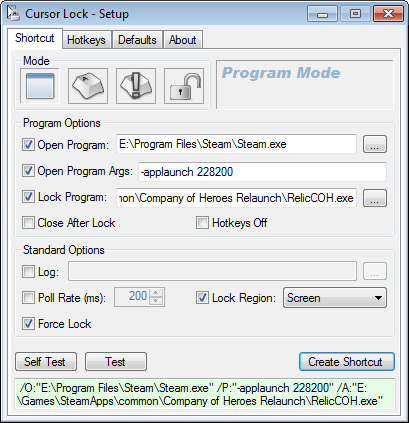
- स्क्रीन के रूप में लॉक क्षेत्र चुनें, और फिर परीक्षण पर क्लिक करें।
- अब आप खेल को फिर से शुरू कर सकते हैं, और देख सकते हैं कि क्या आप फुलस्क्रीन मोड का आनंद लेने में सक्षम हैं।
निष्कर्ष
यह हमें सी ऑफ थीव्स फुल स्क्रीन नॉट वर्किंग को ठीक करने के लिए इस गाइड के अंत में लाता है। कृपया ध्यान दें कि यह समस्या गेम के लॉन्च के बाद से मौजूद है, और अभी तक इसके लिए कोई आधिकारिक फिक्स जारी नहीं किया गया है। उपरोक्त विधियाँ आपको अस्थायी रूप से समस्या को ठीक करने में मदद करेंगी, यदि नहीं, तो इसे हटाना और फिर खेल को फिर से स्थापित करना आदर्श है।